Mac-Computers in de bewerkingssuites in COM hebben DVD-branders die kunnen worden gebruikt om DVD ‘ s of korte BluRay-op-DVD-schijven te maken. We hebben ook verschillende externe BluRay-branders voor het branden van de juiste BluRay-schijven. Het proces van het maken van een DVD of BluRay is hetzelfde en hieronder beschreven.
voordat u begint zorg ervoor dat u budget voor de tijd die nodig is om de schijf te branden. Voor BluRay-schijven duurt het 3-4 keer de lengte van het bronbestand voordat de schijf wordt aangemaakt. Als je een film van 15 minuten hebt, kan het 1+ uur duren om te comprimeren en te branden. Als je een film van 1 uur hebt, kan het meer dan 4 uur duren om te branden. Als u een schijf maakt voor een officiële COM productie screening moet u dit proces uiterlijk 36 uur voor de screening starten! Het is niet ongewoon om een probleem met uw bronbestand te ontdekken dat vereist dat de student die de film heeft gemaakt de reeks opnieuw exporteert met de juiste instellingen.
Opmerking: Het is mogelijk om een HD “BluRay” schijf te branden met behulp van een standaard DVD-R schijf en brander. Deze schijf zal in dezelfde kwaliteit zijn als een echte BluRay schijf en zal alleen in een BluRay speler kunnen worden afgespeeld. Deze methode heeft het voordeel van het gebruik van de minder dure DVD – R-schijven en kan worden gebrand in elke COM Mac. U blijft echter beperkt tot het branden van ongeveer 20 minuten HD-video op een DVD-R-schijf. Hoewel dit een tijd-en geldbesparende snelkoppeling is, mag het niet worden gebruikt voor belangrijke screenings of distributies.
voordat u begint, moet u lege DVD – R-of BRD-R-schijven meenemen. (We raden af om de-RW of +R of +RW schijf te gebruiken.) Deze kunnen lokaal worden gekocht bij Staples, Microcenter, enz. Voor de beste resultaten gebruik maken van een” naam merk ” zoals Sony, Panasonic, of Verbatim. COM verkoopt of levert geen lege schijven. TAs branden schijven voor officiële COM productie screenings kunnen halen schijven van Jake.)
voor het branden van meerdere films op een enkele schijf voor Screenings of persoonlijk gebruik
is de hieronder beschreven methode om een enkele film (bestand) op een schijf te branden. Als u meerdere films op één schijf wilt branden, moet u ze eerst importeren in Avid/FCP/Premiere en een enkele reeks maken met alle films in de juiste volgorde. Exporteer deze reeks (hetzelfde als de bron) zodat u een enkele QuickTime-filmbestand. Gebruik deze geconsolideerde QuickTime-film om de schijf te branden. Als alternatief kunt u de schijf maken met behulp van een meer geavanceerde authoring tool zoals Adobe Encore die ook zal toestaan voor het maken van aangepaste menu ‘ s.
TAs het maken van schijven voor Productievertoningen moet 5s Zwart toevoegen tussen elke film op de schijf en alle leader verwijderen inclusief countdowns, leien, enz. Een leisteen aan het begin van de schijf moet de naam van de klas, professor, en sectie te geven.
open eerst de programmacompressor. Als er twee keuzes zijn, kiest u de optie in de map Toepassingen en niet de map Final Cut Studio.
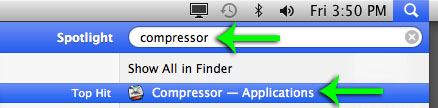
selecteer “Bluray aanmaken” of “DVD aanmaken”, afhankelijk van het type schijf dat u wilt maken. Als u van plan bent om HD/BluRay-inhoud op een normale DVD-schijf te zetten, selecteert u Bluray maken.

Sleep uw bronbestand van uw station naar de “Drop Zone” (witte pijl).
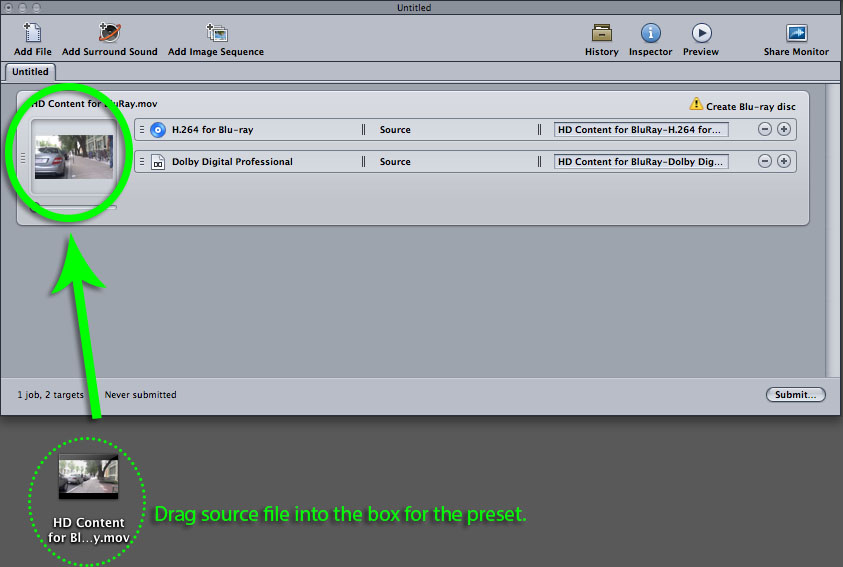
klik waar het zegt “Create BluRay / DVD” Om de instellingen actief te maken. Klik nu op het tabblad” Taakacties ” van het venster inspector.
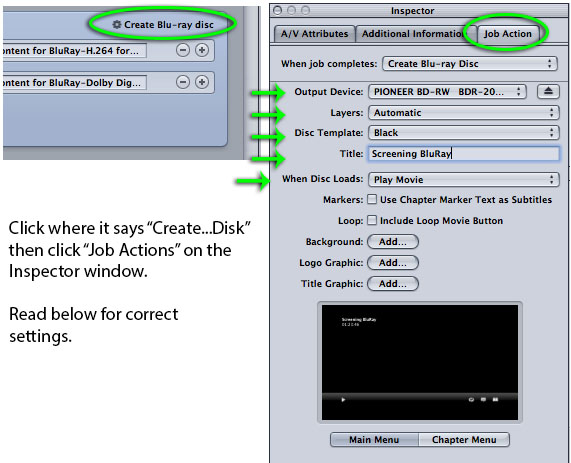
Wijzig of Controleer of de Instellingen overeenkomen met de volgende instellingen:
uitvoerapparaat:
als BluRay brandt, moet het “PIONEER BD-RW”zijn. (Dit is alleen zichtbaar op een computer met een BluRay-brander.)
als u naar een DVD brandt, selecteert u “HL-DT-SD DVD-RW”
Tip: U kunt ervoor kiezen om een ISO-bestand (Disc Image) aan te maken en de schijf op een later tijdstip te branden. Om dit te doen selecteert u “Harde Schijf”. Gebruik Schijfhulpprogramma om de ISO te branden wanneer u klaar bent.
lagen: automatisch
Schijfsjabloon: zwart of kies uit een van de verschillende vooraf ingestelde kleurenschema ‘ s.
Titel: elke tekst die u op het menu-scherm van de schijf wilt weergeven.
Wanneer Schijf Wordt Geladen: Film afspelen Als u wilt dat de film wordt afgespeeld zodra u de schijf invoert. Als alternatief kunt u “Menu tonen” selecteren om het een basismenu te laten weergeven wanneer de schijf wordt geladen. Voor vertoningen en de meeste toepassingen, selecteer “Play Movie”.
achtergrond, Logo afbeelding, Titel Afbeelding: deze zullen de afbeeldingen die u kiest toevoegen aan het basismenu dat de Compressor zal maken. Deze kunnen worden gebruikt om uw schijf aan te passen, maar zijn niet nodig bij het maken van een eenvoudige BluRay/DVD.
wanneer u klaar bent, drukt u (tweemaal) op de knop “Verzenden” om de compressor en het brandproces te starten.
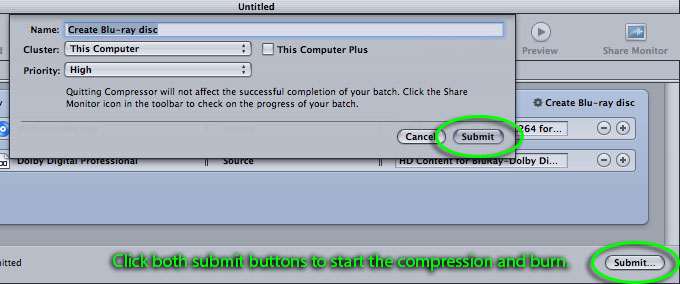
wacht! Het duurt 3-4 keer de lengte van de bron QuickTime om de schijf te comprimeren en te branden. Als uw bronbestand een uur lang is, kan het meer dan 3 uur duren om het bestand te comprimeren en te branden op de BluRay. (1-2 keer zo lang voor normale DVD.) Erger, de” voortgangsbalk ” zal lijken vast te zitten op 99% voor 1+ uur. De computer is niet opgehangen, in plaats van het branden van de schijf in dit stadium.
STOP DE COMPUTER NIET! GEBRUIK DE COMPUTER NIET VOOR VIDEOBEWERKING OF ZELFS SURFEN OP HET WEB! Alles wat je doet met de computer op dit punt zal vertragen de compressie proces en verhoging van de kans dat het branden zal mislukken.

wanneer de schijf klaar is zal de schijflade openspringen en kunt u de schijf nemen. Als u nog een kopie wilt branden, drukt u op de “Burn Another” knop. Dit zal aanzienlijk minder tijd in beslag nemen omdat het bestand dat het al heeft gecomprimeerd opnieuw kan branden. Maar als je dit venster sluit en besluit om een andere schijf op een later tijdstip te branden, zal het weer lang duren om te comprimeren. (U kunt een image maken van de eerste schijf om het proces te versnellen.)
Als u klaar bent, is het belangrijk om het bestand te bekijken voordat u de schijf gaat screenen of versturen. We hebben een kijkruimte op de 3e verdieping voor een dergelijk doel. Vraag een van de fulltime medewerkers om u in de kamer te laten.